
YouTubeで動画投稿している人も多いですが、再生回数を増やしたり、知名度アップのためにTwitterも活用して動画投稿するのがおすすめです。
しかし、実際にTwitterに動画を投稿しようにもやり方がわからないと悩んでいる人も多いのではないでしょうか。
ちなみに私自身「しふぁチャンネル」というゲーム実況チャンネルを運営していますが、YouTubeに投稿する動画をギュッとまとめた名場面のような動画をTwitterに投稿しています。
※音量注意です↓↓↓
なので今回は、その実際の経験を元にTwitterへの動画投稿方法でPCの場合のやり方を詳しく解説していこうと思います!
Twitterに動画投稿する時に必要な物の準備
まずはTwitterに動画投稿する時に必要な物を準備していきましょう。
必要な物としては、
・投稿する動画
この2つになります。
Twitterのアカウント
![]()
Twitterのアカウントを作成していないと何も始まらないので、まだ作成していない人はTwitterのアカウントを作成してみて下さい。
ちなみに、Twitterのアカウント作成方法を解説した記事を作成しておりますので、こちらのページを確認しながら作業を進めて下さい。
check!
>>Twitterのアカウントを作成する方法を確認する!
投稿する動画
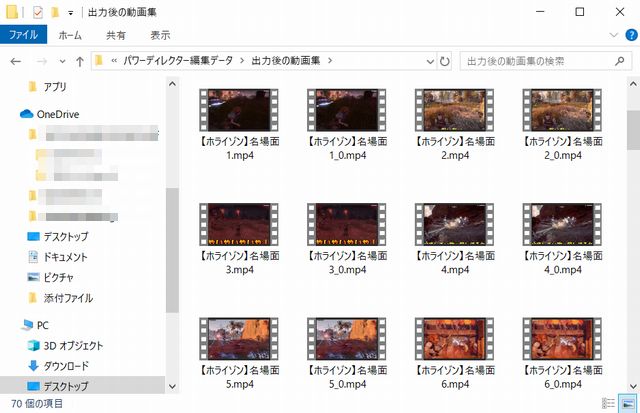
ツイートに掲載する動画の準備はできていますか?
ちなみに、ツイートと一緒に投稿できる動画には以下のような制限があり、Twitterに投稿する動画を作成する時は注意が必要です。
モバイルアプリではMP4とMOVの動画形式、ブラウザ(PC)ではMP4(H264形式、AACオーディオ)をサポートしています。
【動画サイズ】
アップロードできる動画のサイズは最大512MBです。
【動画時間】
Twitterにアップロードできる長さは2分20秒以内です。
【動画の解像度と縦横比】
最小解像度:32×32
最大解像度:1920×1200(および1200×1900)
縦横比:1:2.39~2.39:1の範囲(両方の値を含む)
最大フレームレート:40fps(60fpsでも投稿できた)
最大ビットレート:25Mbps
特にツイッターで動画投稿できない時の原因として多いのが、MP4ではなかったり、動画サイズが512MBを超えていたり、長さが2分20秒以上のことが多いですね。
上記の事に注意しながらTwitterに投稿する動画を作成してみて下さい。
ちなみに、すでに動画を作成しており、ツイッターに動画投稿できる条件に当てはまっているのか確認したい場合もあると思います。
確認方法としては、投稿したい動画の上で右クリックしてプロパティをクリックします。

「全般」タブを選択すると、ファイルの種類(動画形式)とサイズを確認することが可能です。
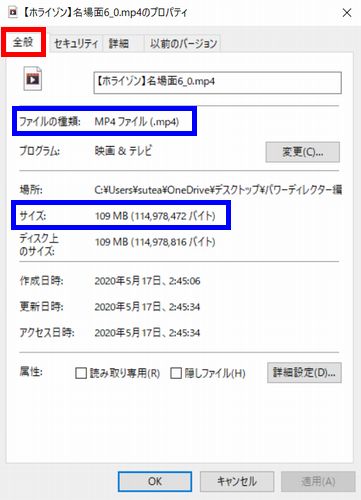
「詳細」タブを選択すると、動画の長さやフレーム幅・高(解像度)などを確認することが可能です。

PCからTwitterに動画投稿するやり方
必要な物の準備が済んだところで、PCからTwitterに動画投稿するやり方を解説していきます。
まずは動画投稿したいTwitterのアカウントにログインした後に「ツイートする」をクリックします。
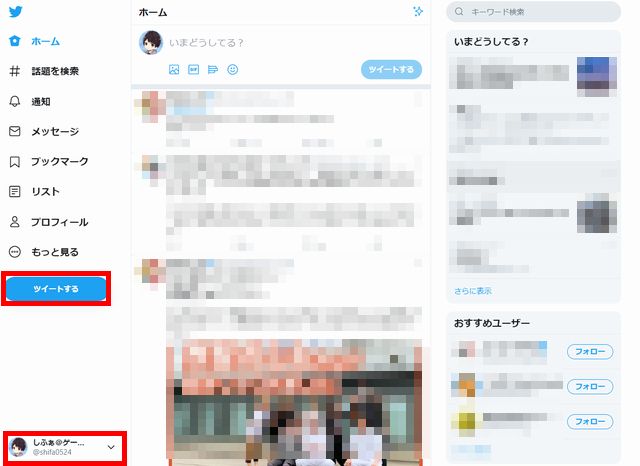
ツイートを入力する画面が表示されるので、左下の写真アイコンをクリックします。
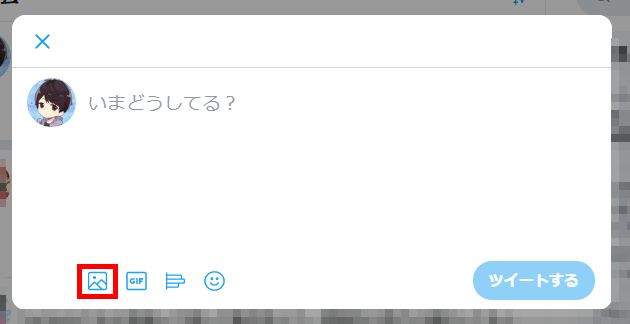
PC内のフォルダが開かれるので、投稿したい動画を選択しましょう。
ちなみに、画像も同じ要領で投稿する事ができますが、動画と画像を一緒に投稿することはできないので注意しましょう。
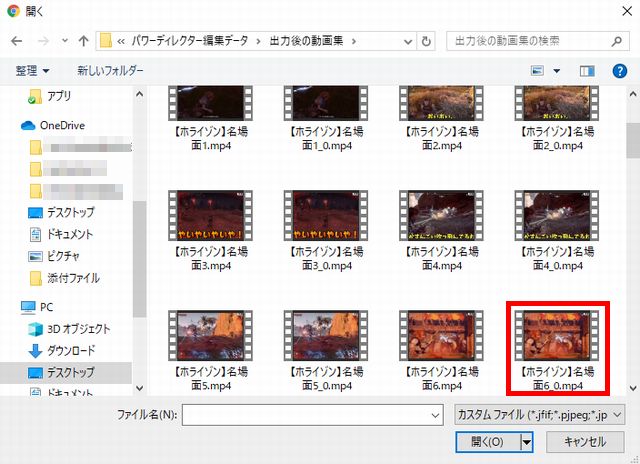
ツイート内に動画が挿入されたので、今度は動画に添える文章を入力しましょう。
ちなみに、ツイートできる文字数は日本語の場合は140文字までとなっていますが、半角英数字を織り交ぜながら使えば140文字以上の入力が可能です(最大で280文字)
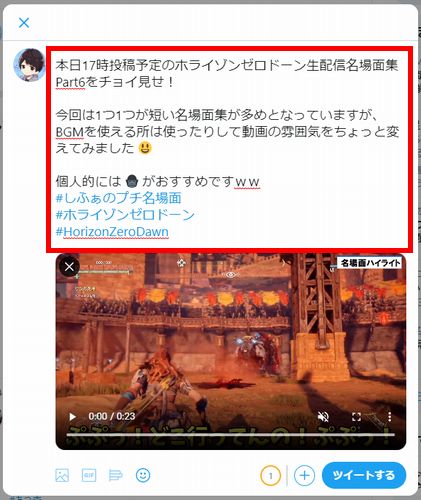
動画の挿入とツイートの文章を入力する事ができたら「ツイートする」をクリックしましょう。
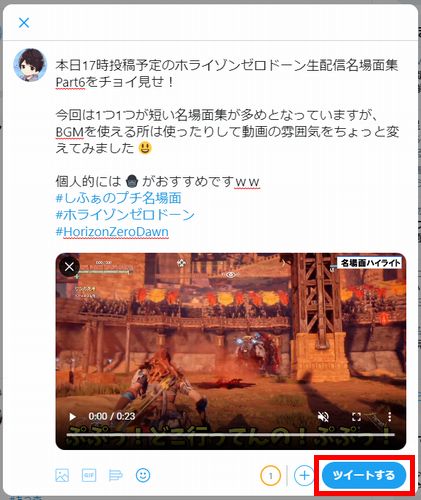
すると、Twitterに動画付きのツイートを投稿する事ができます。
※再生するなら音量注意!↓↓↓
Twitterに動画投稿する時の注意点
Twitterに動画を投稿する時の注意点を3つ紹介したいと思います。
Twitterに動画が投稿できない
動画が投稿できないという事についてですが、たまにツイッターで動画投稿できないという人もいますね。
投稿する動画に問題がある場合がほとんどなので、今一度投稿できる動画の条件を確認して下さい。
動画形式はMP4なのか、サイズは512MB以内なのか、長さは2分20秒以内なのか…
この記事の最初の方で詳しく解説しているので、しっかりと確認してから動画投稿してくださいね。
著作権侵害には注意する
Twitterに動画投稿する時もYouTubeと同様に著作権を侵害するものを投稿する事は禁止されています。
例えば、アニメやテレビ番組を撮影した動画をそのまま流したりする事ですね。
著作権侵害は違法でもありますし、Twitterアカウントの凍結もされてしまうので注意しましょう。
本来の画質よりも劣る
動画を書き出す時の画質を1080p/60fpsという高画質で行ったとしても、Twitterに動画投稿する場合は本来の画質よりも下がってしまうので注意が必要です。
動画の画質が悪くなってしまうのはエンコード(圧縮作業)が原因で、こればかりはどうしようもないのである程度は妥協するようにしましょう。
Twitterに投稿したツイートを共有する方法
もしも、私と同じようにブログやYouTubeなど、Twitter以外に使用している媒体があって、
「ツイートした動画を他の媒体でも宣伝したい!」
という人もいるのではないでしょうか?
※例えばこんな感じに↓↓↓
これはツイートのリンクをコピーして貼り付けているだけなので、簡単にほかの媒体で共有することが可能です。
ツイートのリンクのコピーのやり方を解説しますと、まずは箱から矢印が上に出たマークをクリックします。
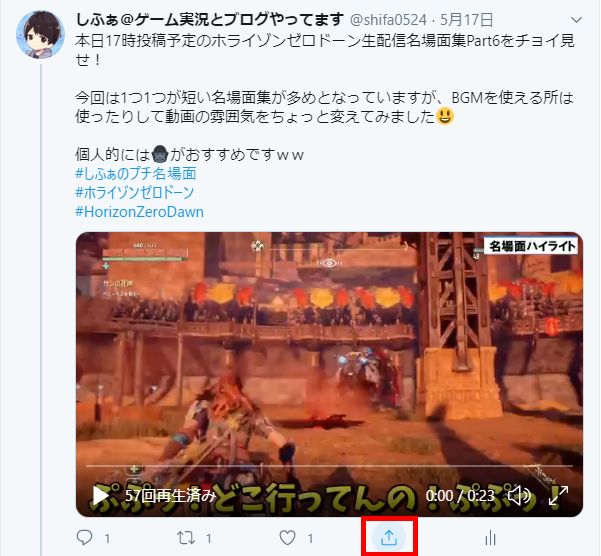
「ツイートのリンクをコピー」をクリックします。

「クリップボードにコピー」と表示されたら、そのツイートのURLがコピーされました。
あとはブログなどで貼り付けを行えば、先ほど紹介したとおりにツイートを共有することが可能です。
![]()
ちなみに私はWP(ワードプレス)でテーマはcocoonを使用していますが、記事投稿画面のビジュアルではなく、テキストの方にURLを張り付けて、URLの上下を空欄にして下さい。
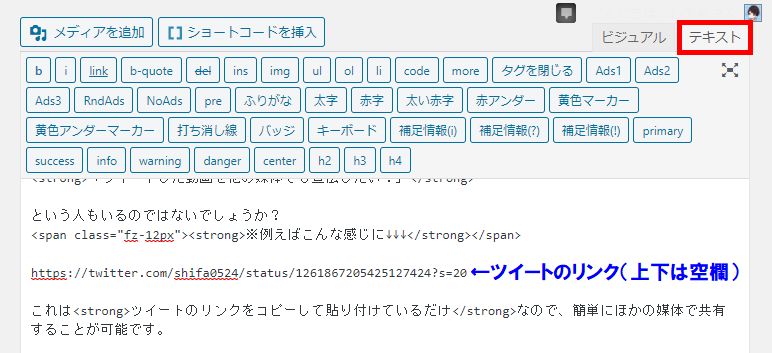
すると、ビジュアルの方にツイートが表示されます。
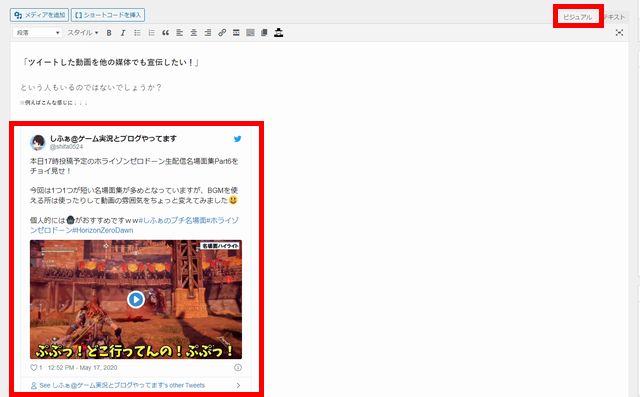
まとめ
今回は、Twitterへの動画投稿方法でPCの場合のやり方を解説しました!
Twitterに投稿する動画には制限があるのでちょっと面倒ですが、やり方をしっかりと確認して上手く活用してみましょう♪
ちなみに、自分は「しふぁチャンネル」というゲーム実況チャンネルと「しふぁの作業部屋」というこれからYouTubeを始めたい人向けの情報を発信しているチャンネルを運営していますが、両方のチャンネルとも収益化の条件である、
・直近12ヶ月の総再生時間が4000時間以上
この条件をクリアしており、収益化もしています。
特に「しふぁの作業部屋」ではたった4ヶ月間・3日に1本動画を投稿するだけで収益化する事ができたので、その時のノウハウをまとめた記事をnoteにて販売しております。

少しでも早く登録者数や再生回数を増やして収益化まで行きたいと考えている人にとって役に立つ情報を解説していますし、今なら購入者限定で無料で貰えるお得な特典も用意しています!
今後も特典を増やしたり、内容のアップデートも行っていく予定なので、お得なうちにチェックしてみて下さいね♪



コメント